설치환경 및 버전정보
-. Windows10 PRO
-. Git 2.30.1
Windows 컴퓨터에 Git을 설치하여 보자.
아래 링크를 통해 사이트에 접속하여 Git을 다운받고 설치를 진행하면된다.
Git Download : https://git-scm.com/
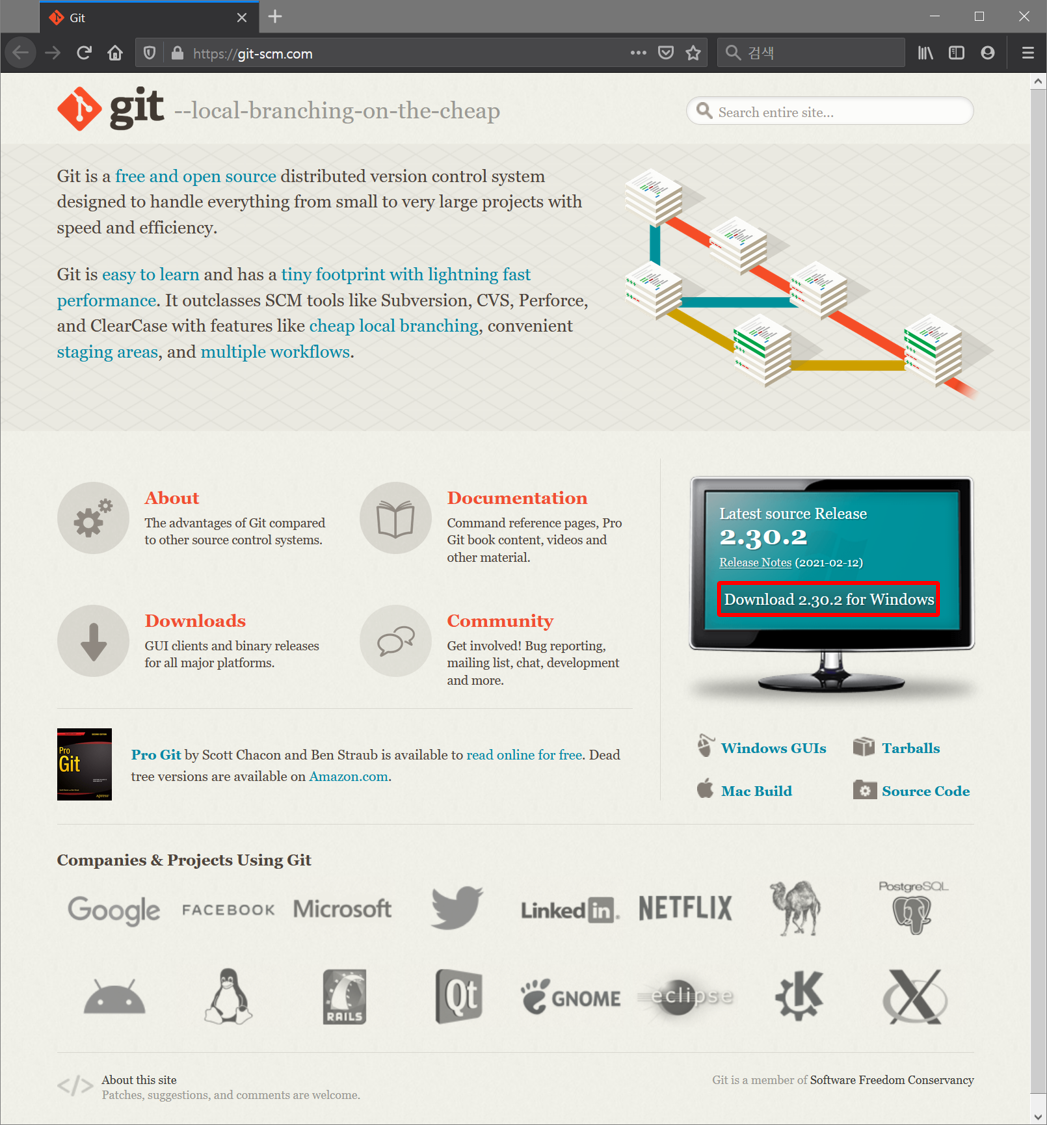
Git 설치프로그램을 다운받고 설치를 진행하도록 하자.
설치 프로그램을 실행하면 Git 버전 Setup 창이 뜬다.
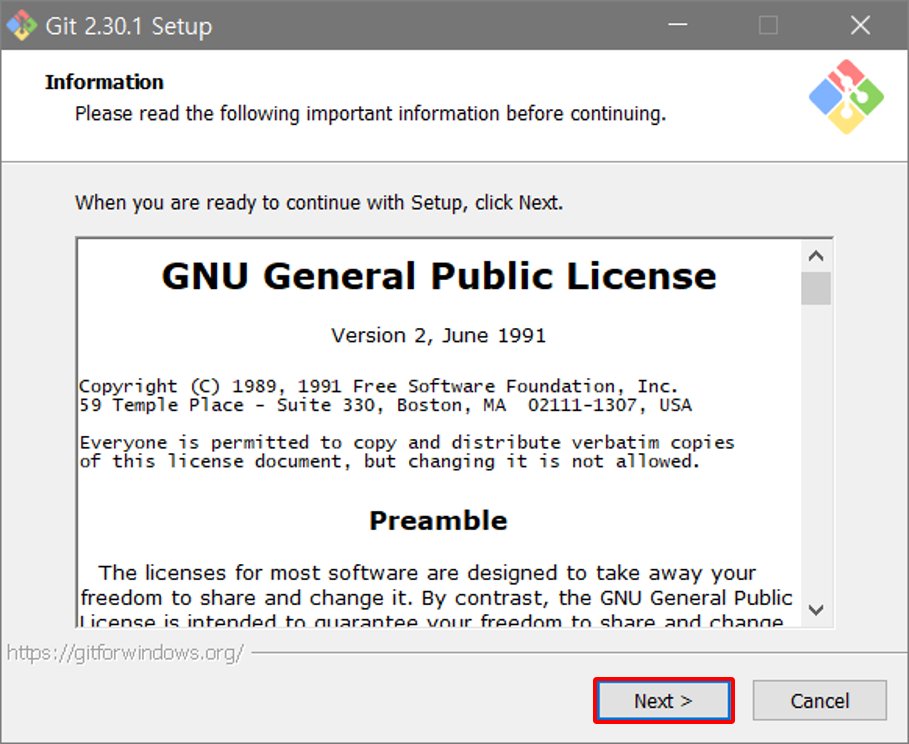
[Next] 버튼을 클릭하여 설치를 계속 진행하자.
Windows 컴퓨터 어느 경로에 Git을 설치할지를 묻는다.
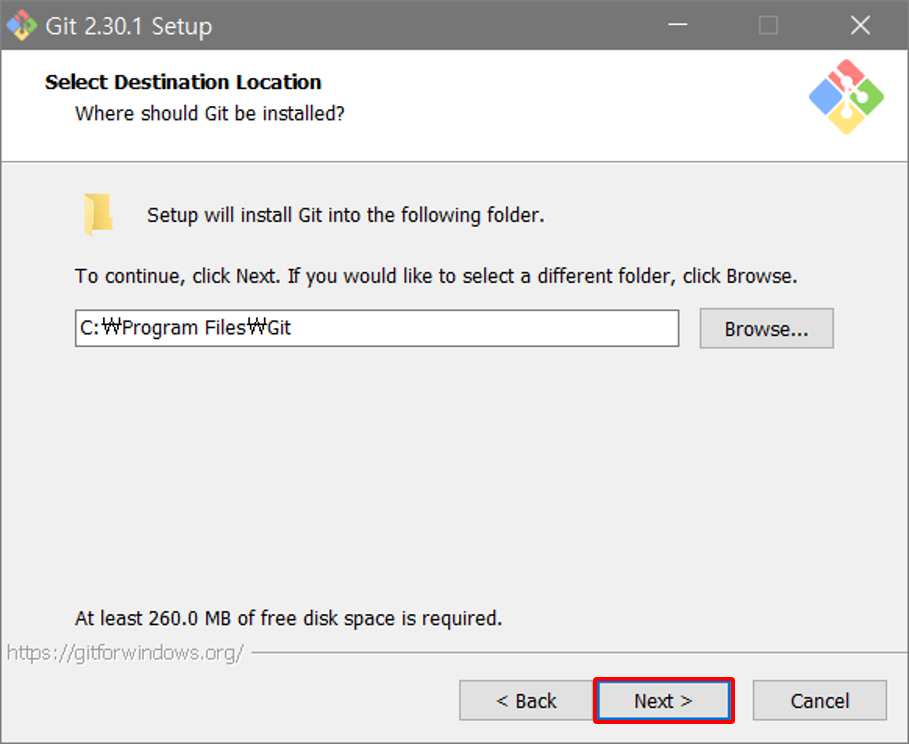
특별한 문제가 없다면 그냥 기본 설치경로 그대로 설치를 진행하면 된다.
설치할 Git 응용프로그램 설치와 관련된 편의기능 설치 여부를 묻는다.

필자는 모든 설정을 다 체크해제 하고 사용하는 편이다.
간단히 위 내용을 살펴보면 다음과 같다.
1. Additional icons
바탕화면에 Git 아이콘추가2. Window Expore integration
① Git Bash Here : Git Bash를 연결하는 기능, 폴더에서 Git을 바로 연결할 수 있다.
② Git GUI Here: Git GUI을 연결하는 기능, 폴더에서 Git을 바로 연결할 수 있다.3. Git LFS
용량이 큰 파일에 대한 지원4. Associate .git configuration files with the default text editor
Git 구성 파일을 기본 텍스트 편집기와 연결하는 기능입니다.5. Associate .sh files to be run with Bash
.sh 파일을 Bash와 연결하는 기능입니다.6. Use a TrueType font in all console windows
Windows 콘솔에서 TrueType 폰트를 사용7. Check daily for Git for Windows updates
Windows Git 프로그램에대한 매일 업데이트 확인
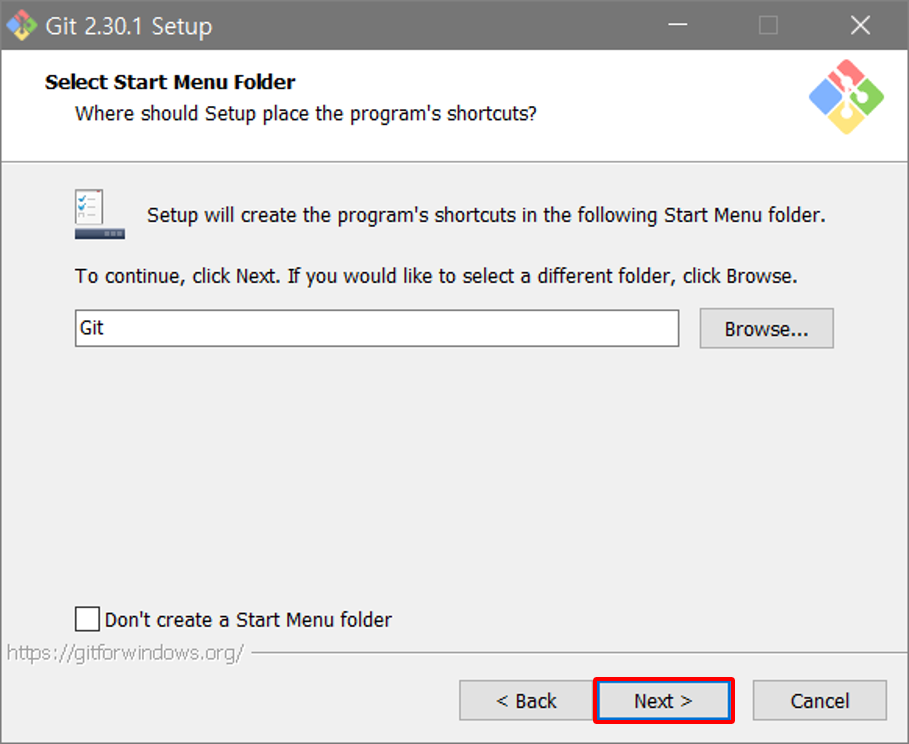
Git에서 사용할 기본 편집기를 선택한다.
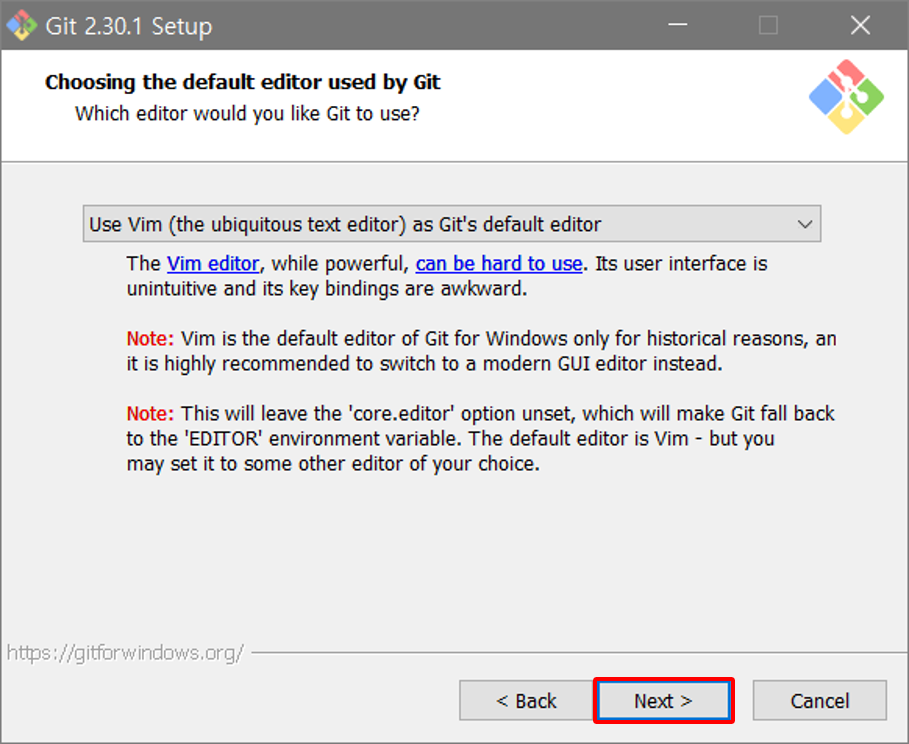
기본값으로 Vim이 선택되어 있다.
그대로 [NEXT]를 눌러 다음 화면으로 넘어간다.
$ git init이라는 명령어를 입력하면 초기 Branch가 생성되는데, 그것의 초기 이름을 설정해 준다.
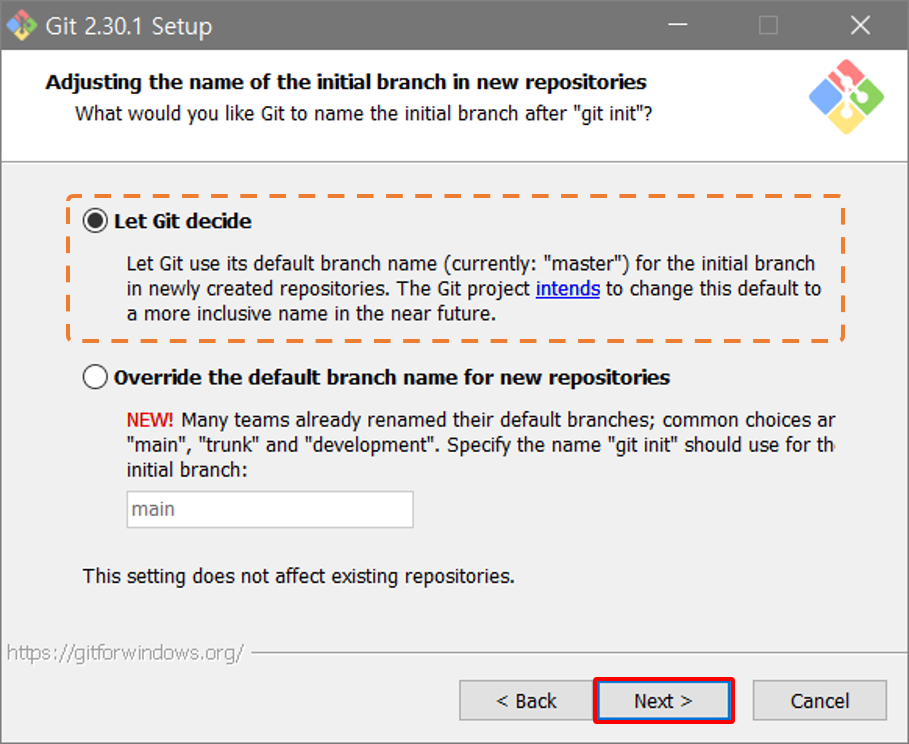
① Let Git decide
Git에서는 초기 Branch 이름을 "master"로 설정
② Override the default branch name for new repositories
사용자가 원하는 Branch 이름을 사용한다.
다음은 환경 변수를 세팅하는 곳입니다.
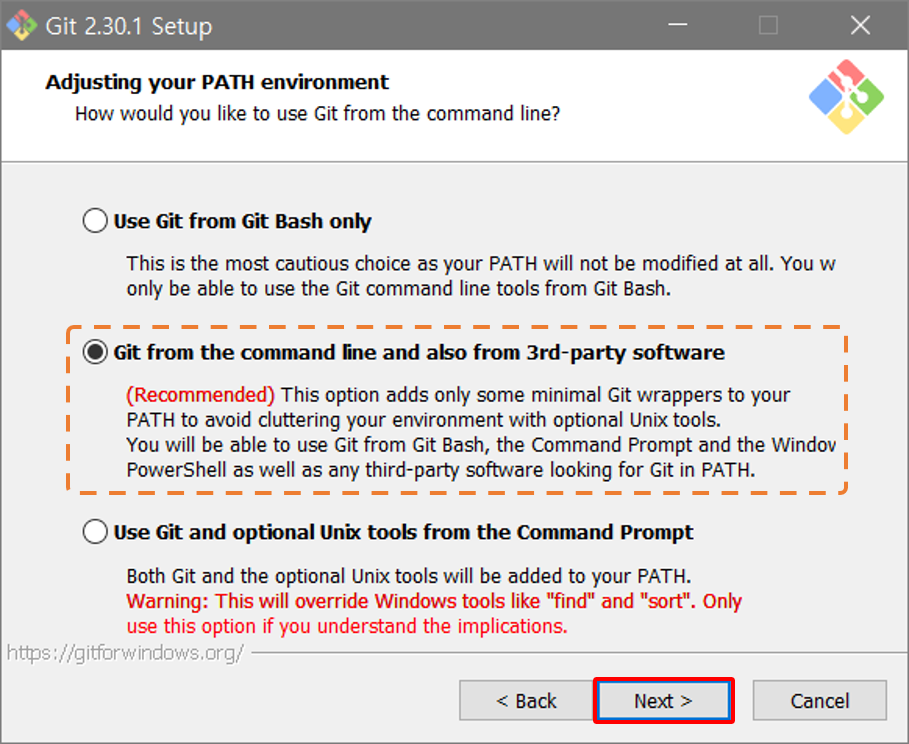
① Use Git from Git Bash only
깃 명령어를 Git Bash 안에서만 수행가능하도록 한다는 의미입니다.
② Git from the command line and also from 3rd-party software
Git을 환경변수에 등록하고, Git을 Git Bash, cmd, powerShell 등에서 사용할 수 있도록 만든다.
③ Use Git and optional Unix tools from the Command Prompt
CMD에서 Git말고도 여러가지 Unix 툴을 사용할 수 있다.
다음으로 보안 서버어에 접속하기 위한 방법을 선택한다.
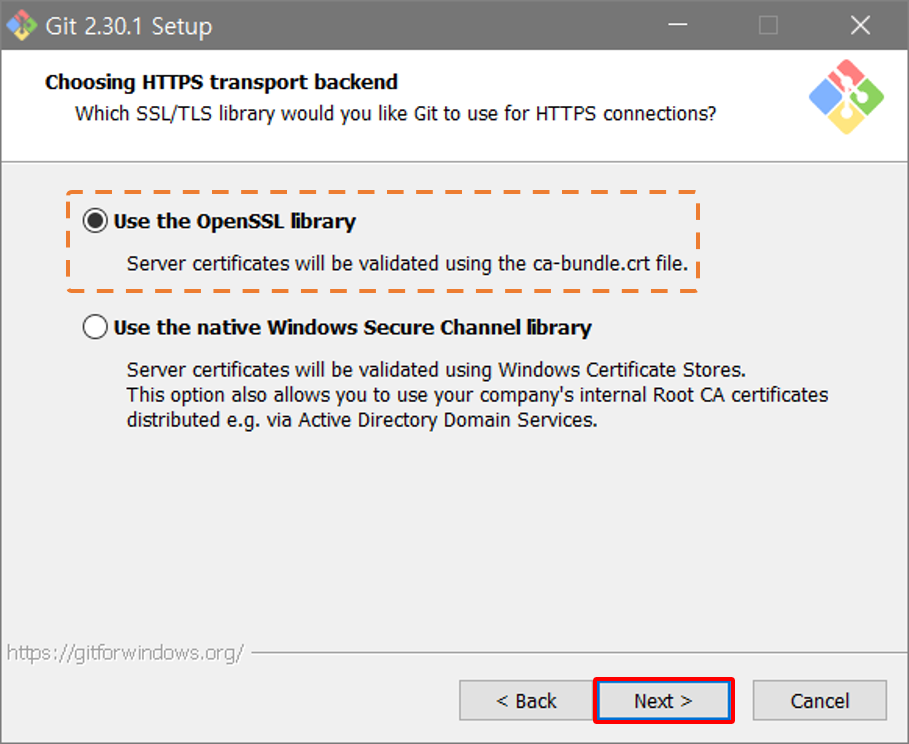
① Use the OpenSSL library
OpenSSL 라이브러리를 사용한다.
② Use the native Windows Secure Channel library
Windows 인증서 저장소를 사용한다.
다음 화면에서는 텍스트 파일에서 줄 끝 부분을 어떻게 처리할 것인지를 선택한다.
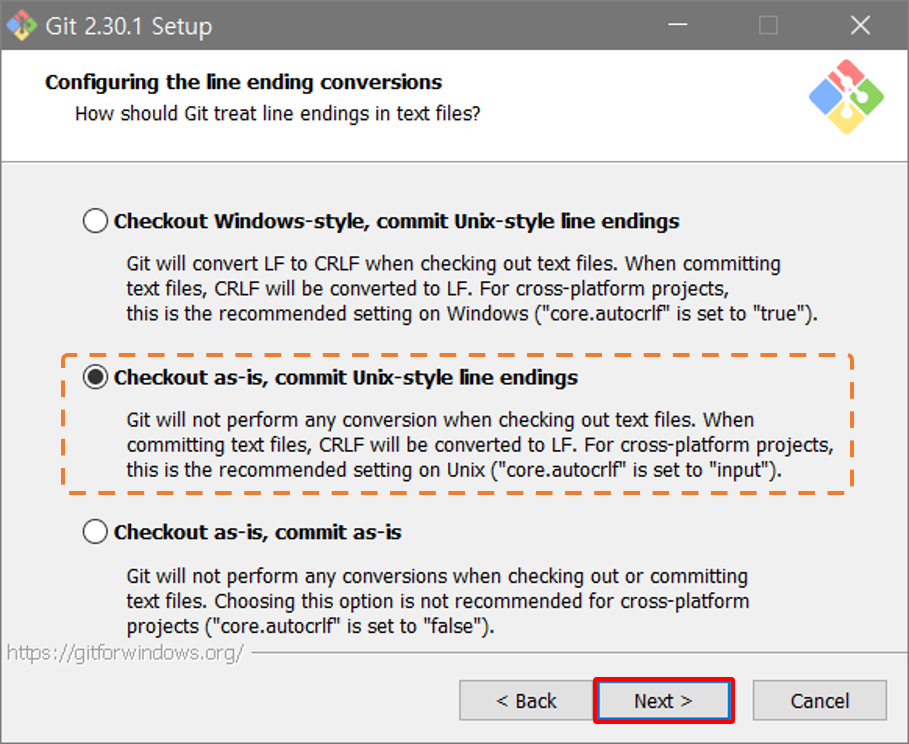
아무래도 Git 자체는 리눅스 명령으로 사용하는 경우가 많기에 Windows-style은 되도록 피해주는것이 좋다.
다음으로 터미널 에뮬레이터를 선택한다.
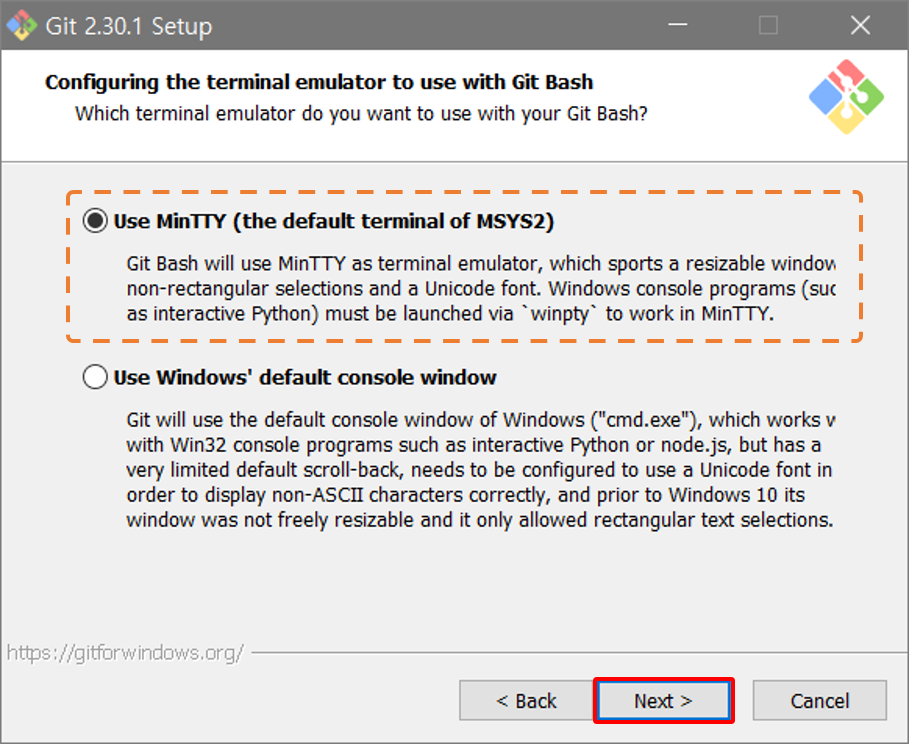
① Use MinTTY(the default terminal of MSYS2)
기본 설치되는 Git Bash 터미널을 사용
② Use Windows' default console window
Windows 기본 콘솔인 cmd 창의 사용
Credential Helper를 사용을 묻는다.
Credential은 데이터 통신에 HTTP 프로토콜을 사용 시, 매번 입력해야 하는 인증정보를 저장하고 자동으로 입력해주는 시스템이다.
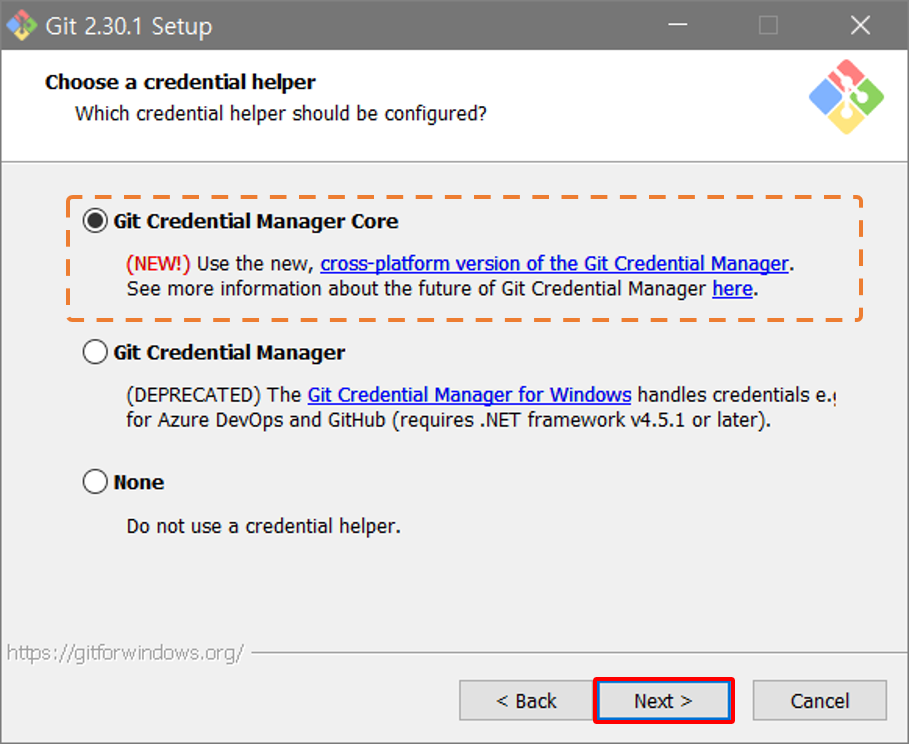
① Git Credential Manager Core
Cross-Platform을 지원하는 Credntial Manager 사용
② Git Credential Manager
Windows 전용 Credential Manager 사용
③ None
사용하지 않음
기타 실행옵션을 지정한다.
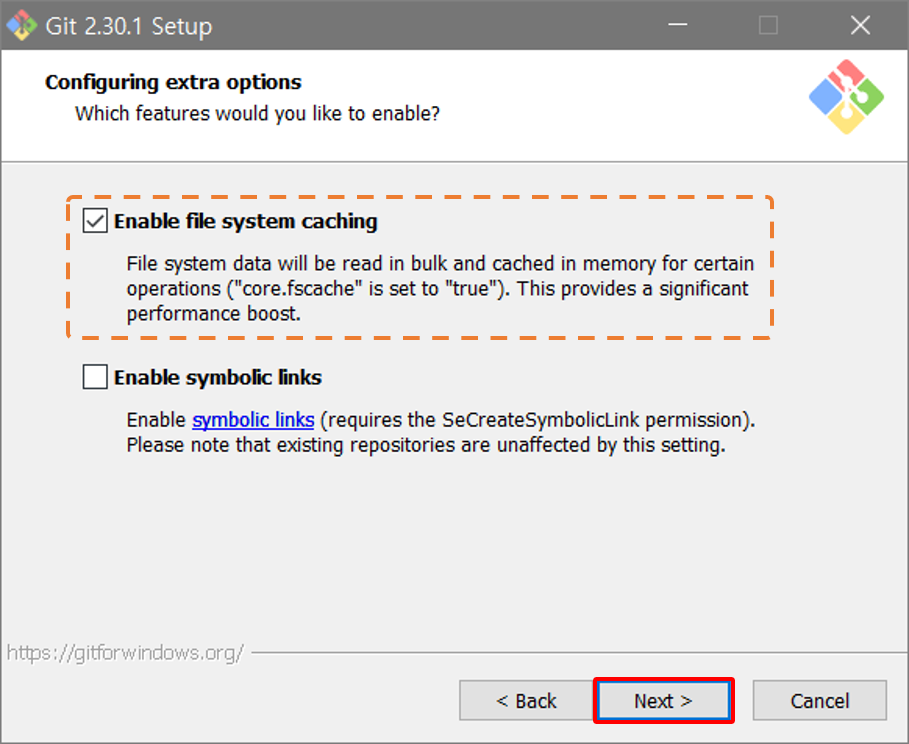
① Enable file system caching
파일 시스템 메모리를 캐시하 기능사용
② Enable symbolic links
Symbolic Links 사용 가능
가상 터미널 지원여부를 묻는다.
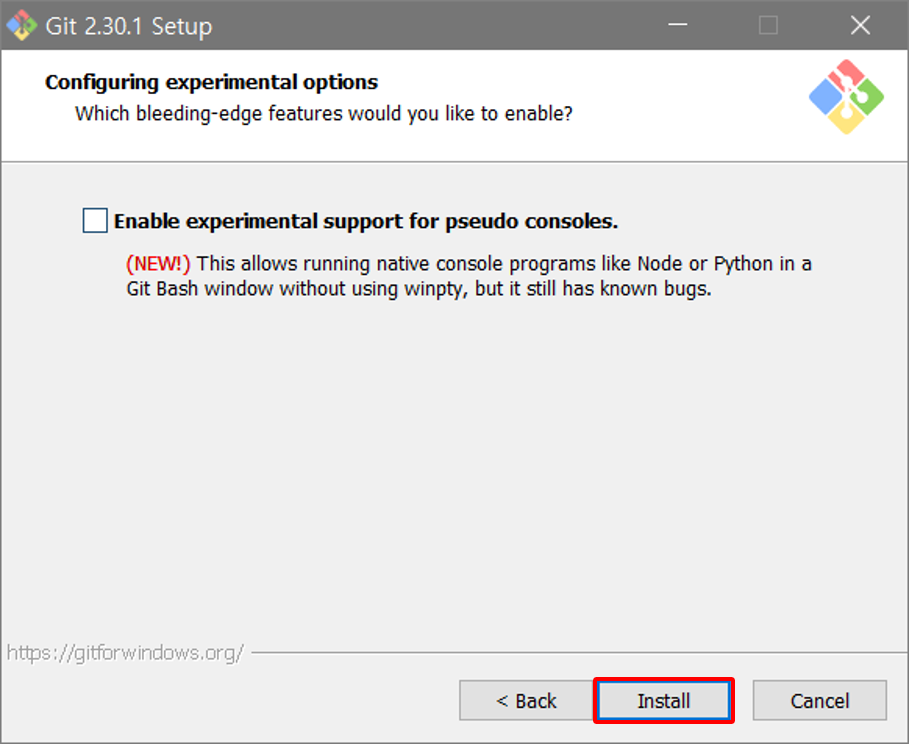
모든 설치 항목에 대한 세팅을 완료했다면 자동으로 설치가 진행된다.
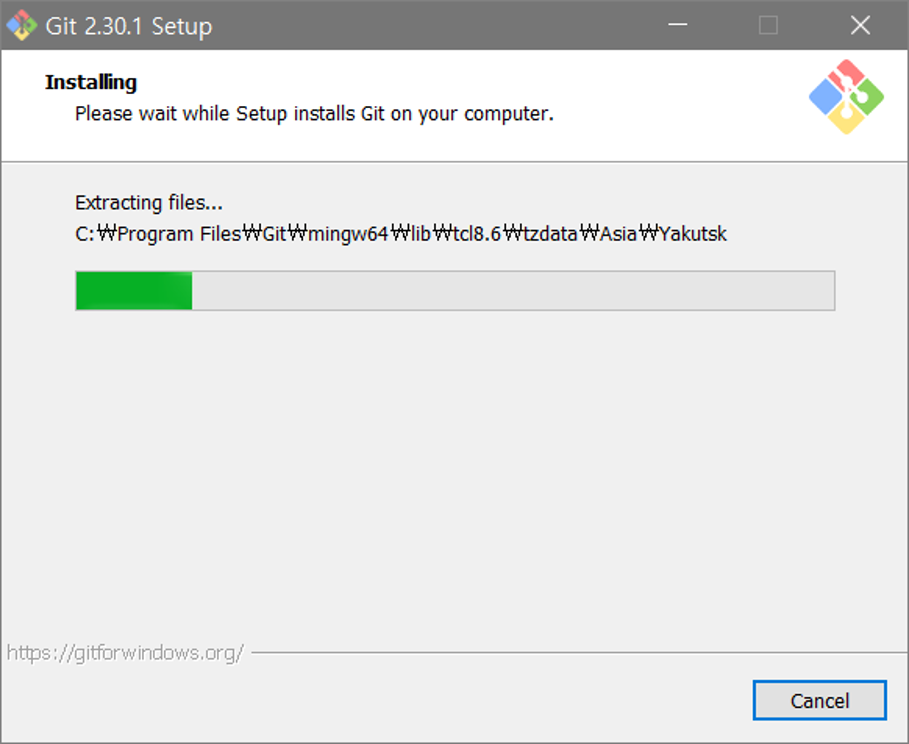
설치가 완료되면 아래와 같은 창이 뜬다.
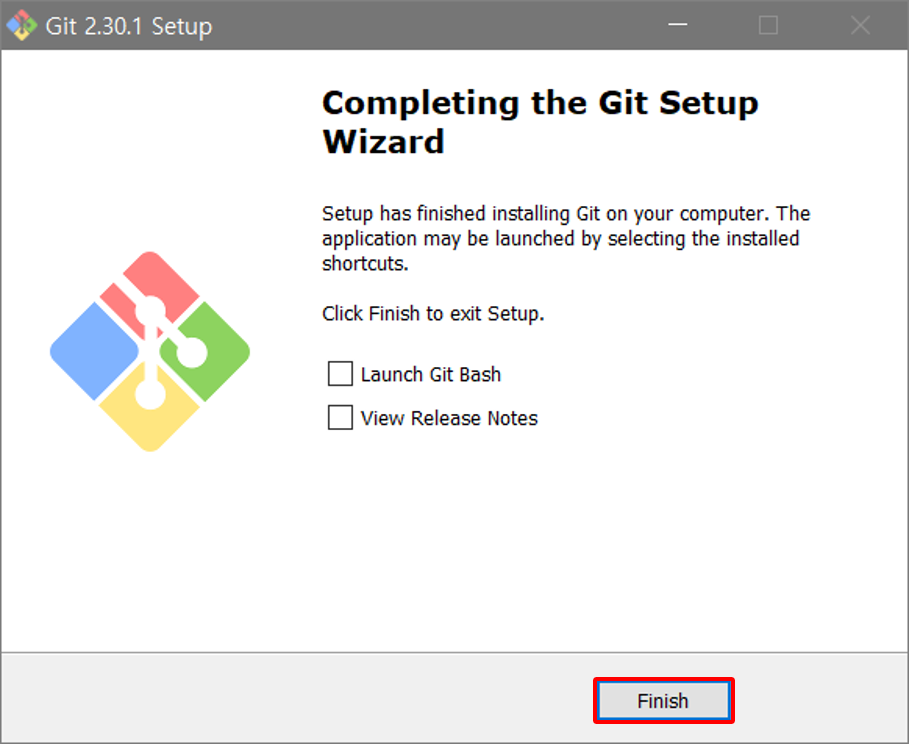
[Finish] 버튼을 클릭하여 설치를 종료하면된다.
위에서 지정한 Git 실처경로로 지정하면 아래와 같은 파일들이 보일것이다.
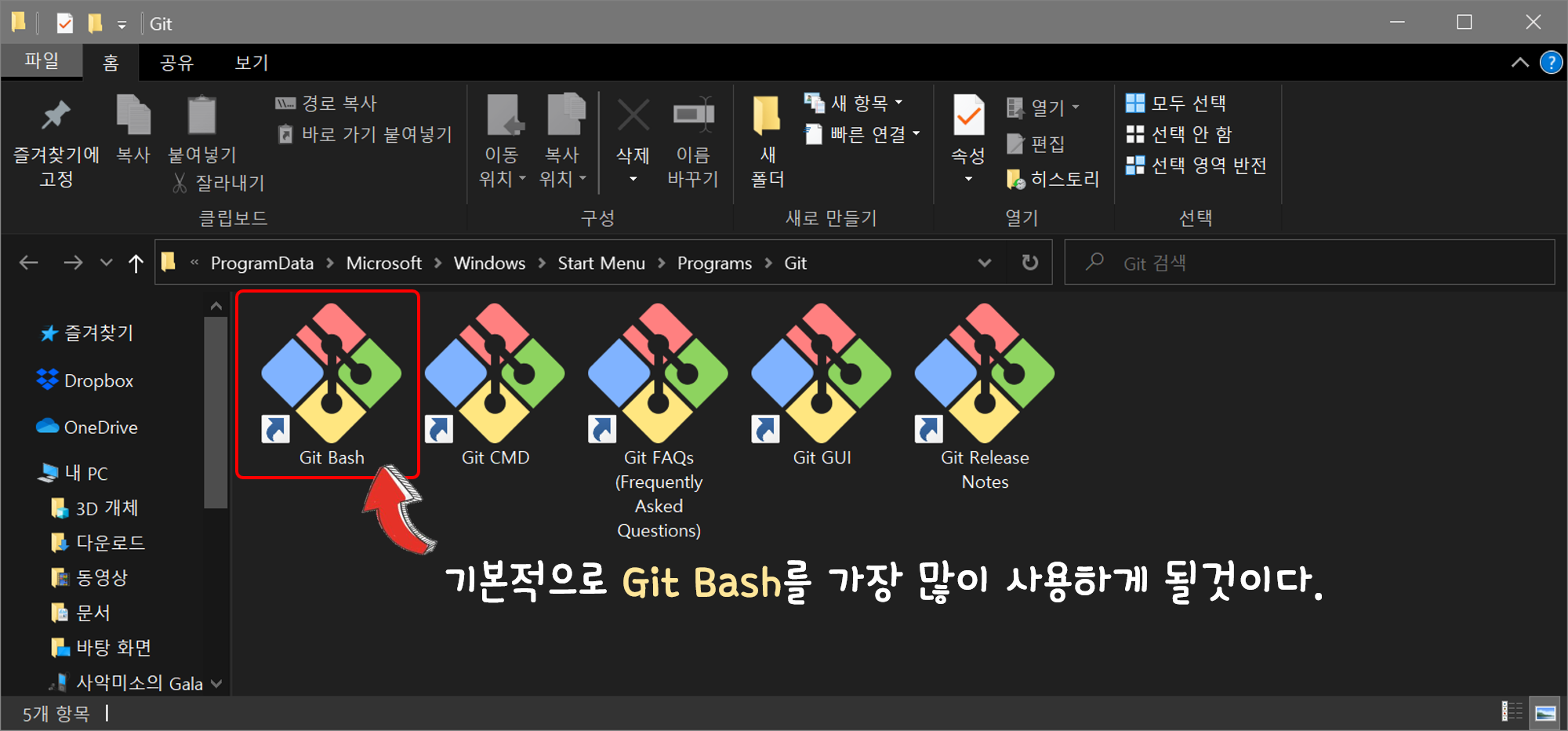
보통 GIT Bash를 가장 많이 사용하게 될것이다.

감사합니다 :) ♡